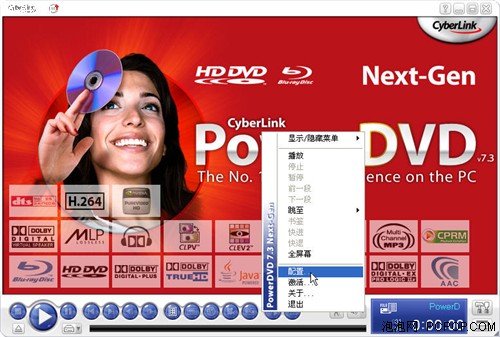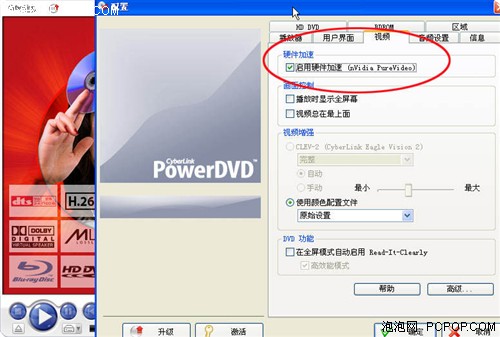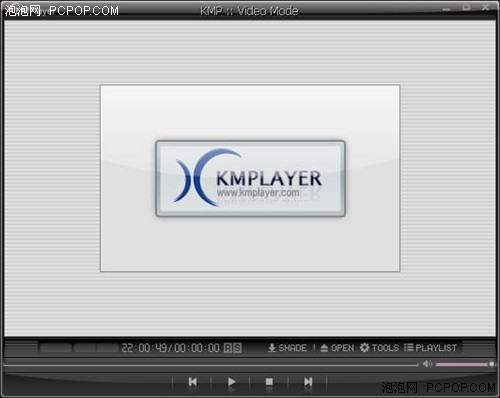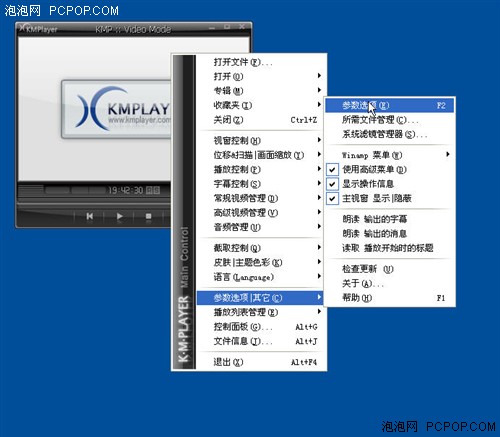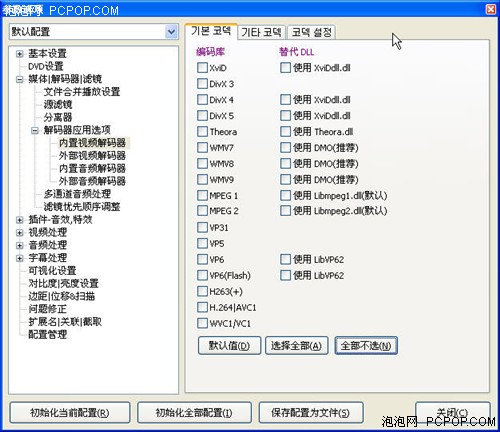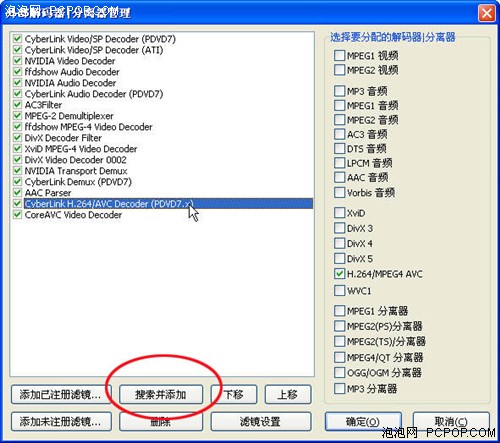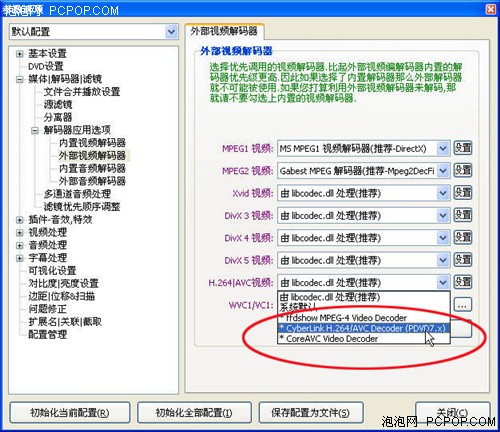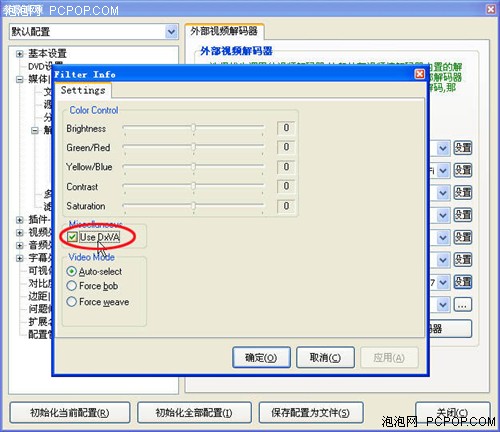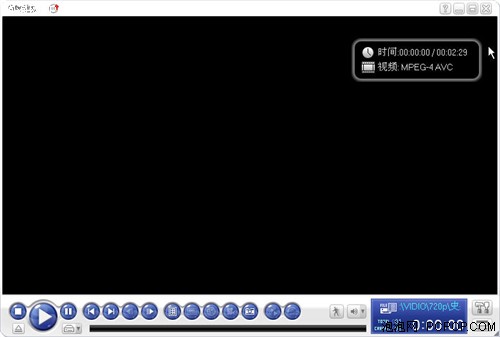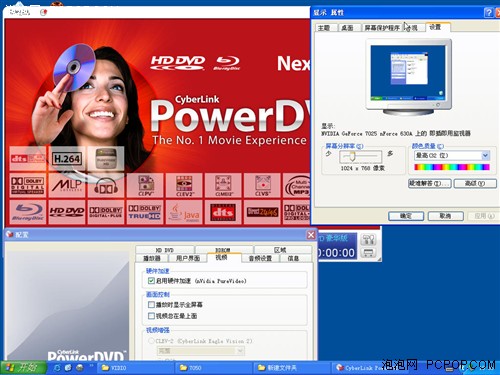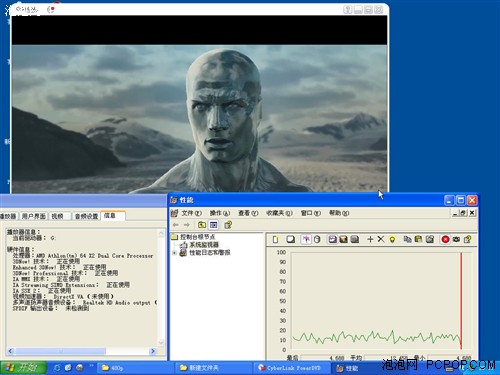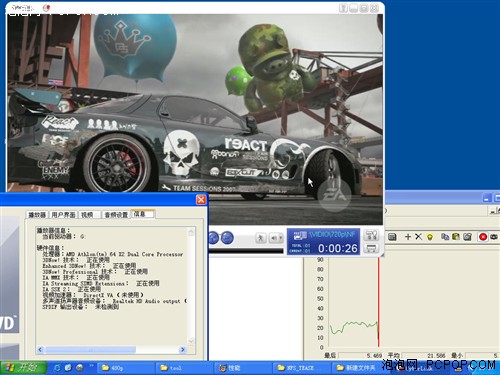抛弃PowerDVD!三大高清播放软件比拼
●什么是高清?
高清”是什么?现在的“高清”已经是一个广义词,并不单单代表某一种产品,而是一种视频标准。“高清”是相对于现有的VCD、DVD、电视节目信号等分辨率480p左右的视频标准而言的。“高清”就是High-Definition TV,高清晰电视/视频,简称HDTV。
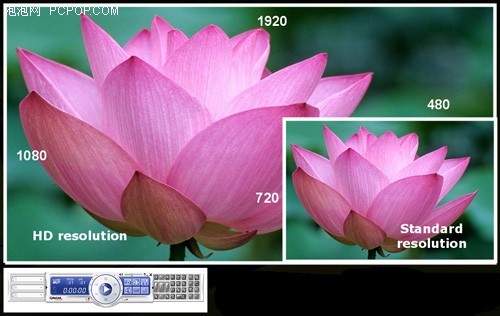
 1920×1080像素的视频
1920×1080像素的视频
高清的基本标准是视频纵横比例为16:9的宽屏,垂直分辨率为1080线逐行扫描(1080p,分辨率1920×1080)称为全高清,垂直分辨率为720线逐行扫描称为准高清(720p,分辨率1280×720)。另外网络以及有线电视上流行的视频大多为1080线隔行扫描(1080i,分辨率1920×1080),这是因为1080i的数据流量和720p差不多,但能够达到接近于1080p的清晰效果,因此非常适合用户下载分享和在线收看,我国以及日韩等国将1080i作为高清广播电视的视频标准。但目前清晰度最高的依然是1080p,蓝光和HD-DVD影碟的默认标准就是1080p。
● PureVideo-HD——让HDTV更加清晰、流畅:
高清视频的分辨率非常高,本身就拥有较高的数据流量,体积也非常庞大,为了进一步压缩体积,人们制定了更高压缩率的视频格式(比如VC-1和H.264),这就使得HDTV的码率变得更高。
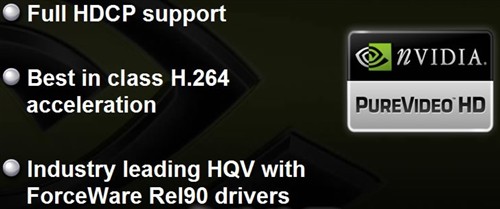
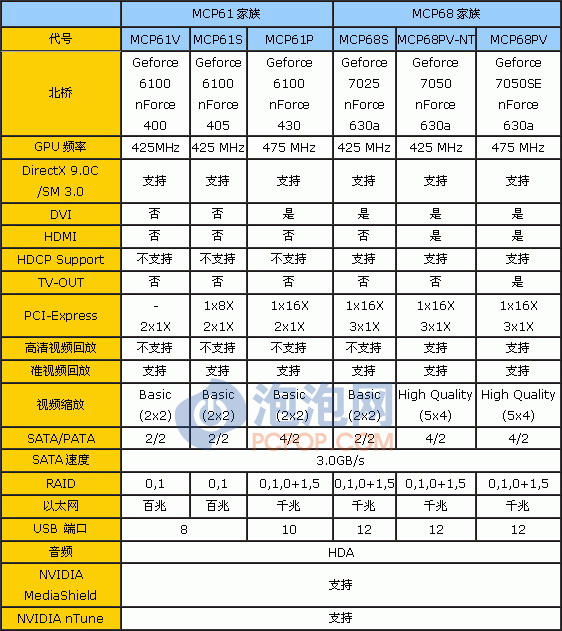
 规格表
规格表

 主板全貌
主板全貌
主板的CPU供电部分,采用了传统的三相供电,有些读者可能觉得超频会乏力,但是光说是没有用的,看看我们后面的超频记录就可以知道到底怎么杨了。前级采用了固态电容,后级采用了高品质的电解电容,搭配全封闭式电感,MOSFET采用了1进2出式设计。整个CPU供电,既保证了主板的稳定运行,又很好的控制了成本。

 CPU供电部分,采用了固态电容供电
CPU供电部分,采用了固态电容供电
主板的提供了四条内存插槽,支持双通道DDR2 533/667/800内存,黄绿两色方便组建单双通道。可以看到,内存插槽周围,有很多电解电容搭配电感,给内存供电,可以保证内存的稳定和超频。

 内存插槽部分
内存插槽部分
主板提供了四个SATA接口,提供高达3GB/S的传输速度,支持RAID 0、1、0+1、5,并且还提供了IDE接口,方便老用户升级。我们可以看到,在硬盘接口附近的POWER和RESET的EZ TOUCH键,凸显了映泰这款主板的超频风范,这是映泰T系列的一贯规格配件。

 主板硬盘接口部分
主板硬盘接口部分
PCI插槽部分比较简洁,主板除了整合了显示核心以外,还提供了一个全速的PCI-E x16插槽,方便用户升级独立显卡。另外提供了一个PCI-E x1插槽和两个PCI插槽,具有不错的扩展性能。

 PCI插槽部分
PCI插槽部分
I/O接口方面,省去了DVI接口,只提供了VGA、HDMI以及S端子。如果想要使用DVI接口的显示器,并获得更好的显示效果,只有购买HDMI转DVI的配件了。

 I/O接口部分
I/O接口部分
其实映泰TF7050-M2的硬件规格,并不是最好的,但是它却做到了做工、用料以及性能的一个不错的平衡。
那么下面我们就对目前主流的H.264编码做一个了解。
● 你知道吗?主流编码方式:H.264
H.264是三种编码之中比较活跃的,它在性能和效果上与微软的WMV9不相上下,但可能是由于业界担心微软通过视频编码再次实施的行为,所以H.264似乎更加受到业界的追捧。

 家庭的影音应用才是整合显示卡的方向
家庭的影音应用才是整合显示卡的方向
本次NVIDIA推出Forceware 84.12版驱动程序,其中包含了对H.264的硬件加速支持,凡是符合NVIDIA开发规范的播放软件,都可以通过DXVA接口来调用显示卡的资源解码H.264格式的影片,达到降低CPU占用率的目的。
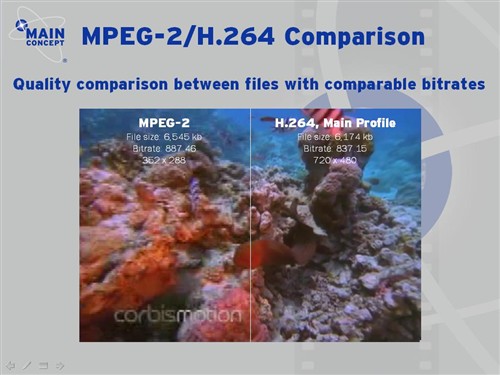
 相同码率(意味着文件大小相近),H.264画质优势明显
相同码率(意味着文件大小相近),H.264画质优势明显
 相近的画质,H.264所需码率大大降低
相近的画质,H.264所需码率大大降低总的来说,H.264的特点是能够以更低的码率得到更高的画质,相同效果的MPEG2与H.264影片做比较,后者在容量上仅需前者的一半左右。这也就意味着,H.264不仅能够节省HDTV的存储空间,而且还可以在手机等带宽较窄的网络上传输高质量的视频,可以说应用前途一片光明。

 H.264格式的电影截图
H.264格式的电影截图但另一方面,H.264编码的影片在播放的时候对硬件系统也提出了非常高的要求。据相关资料显示,H.264的影片在编码的过程中复杂度是MPEG2的10倍,解码的复杂度是MPEG2的3倍,这对于CPU来说是很沉重的负担,而显卡芯片如果要整合硬件解码模块,其难度也随之加大。
&nb●软硬兼施 方能开启PureVideo加速之门
虽然有了硬件的支持,但是离PureVideo的硬件加速之门,你还差临门一脚,那就是软件支持,只有通过软件,你才能够打开PureVideo的硬件加速之门。一般,我们都是通过各种视频软件来观看影音视频的,但是不是所有的视频软件都支持PureVideo硬件加速功能,今天,我们就给大家介绍三款支持PureVideo硬件加速功能的播放器:PowerDVD、KMPlayer和终极解码,看看他们都是如何开启PureVideo硬件加速之门。
◎开门之前的注意事项:
一、驱动一定要安装最新的驱动,以免产生不必要的麻烦
二、安装NVIDIA的解码软件NVIDIA PureVideo Decoder,才能正确开启PureVideo加速功能,而且NVIDIA PureVideo Decoder能够很好的支持MPEG2的高清视频。
三、注意KMPlayer一定要和PowerDVD还有终极解码搭配使用,因为KMPlayer并没有办法开启硬件加速,要搭配以上两个软件的编码器才能够使用。搭配使用时候,注意最好先安装PowerDVD和终极解码,再安装KMPlayer。
四、尽量不要安装如暴风影音之类的MPC播放器,由于MPC类的播放器,编码器混乱,在实际操作用KMplayer开启硬件加速时,会让你无法判断到底是否有开启硬件加速。
◎菜鸟好选择——PowerDVD
可以说PowerDVD是目前最好的软件解压VCD/DVD播放工具。该工具支持的媒体文件格式非常丰富,并且在支持HDTV有比较优秀的解码能力。

 菜鸟级的高清视频播放软件
菜鸟级的高清视频播放软件
PowerDVD也是目前最为直观判定PureVideo技术在视频播放中是否开启的软件,开启PureVideo硬件也是最为简单的,推荐使用,现在的最新版本已经出到了7.3,对H264的硬件解码有改进,这套系统已能流畅播放H264 20M码率的片子,P630 U占用率在90%左右,但对现有破解HD-DVD的支持有些问题
·如何开启PowerDVD的PureVideo硬件加速
下面,我就较大家,如何用PowerDVD打开PureVideo的硬件加速功能。
我们可以看见,在硬件加速选项里,PowerDVD识别出了PureVideo这个功能,在相应AMD显卡里,他显示的是AVIVO的视频加速功能。勾选后,点击确定,就可以开始高清加速之旅了。
PowerDVD的开启视频硬件加速就是这样的简单,所以说比较适合一般刚入门的高清视频用户使用。
 优点:操作简单,适合普通用户使用,自带编码器丰富,硬件支持良好
优点:操作简单,适合普通用户使用,自带编码器丰富,硬件支持良好
 缺点:分离器少,可设置选项不多,无法适应高级需求
缺点:分离器少,可设置选项不多,无法适应高级需求
建议搭配KMplayer和终极解码使用
进阶高手利器——Kmplayer
这是一款来自韩国的影音全能播放器,与Mplayer一样从linux平台移植而来的Kmplayer(简称KMP)几乎可以播放您系统上所有的影音文件。通过各种插件扩展KMP可以支持层出不穷的新格式。
·如何开启KMplayer的PureVideo硬件加速(一)
在KMplayer上开启硬件加速就比较麻烦了,因为是面向高级的视频用户的,所以想要获得更好的效果,就必须进行复杂的操作,下面我们就带大家来看看如何开启H.264视频的硬件加速。
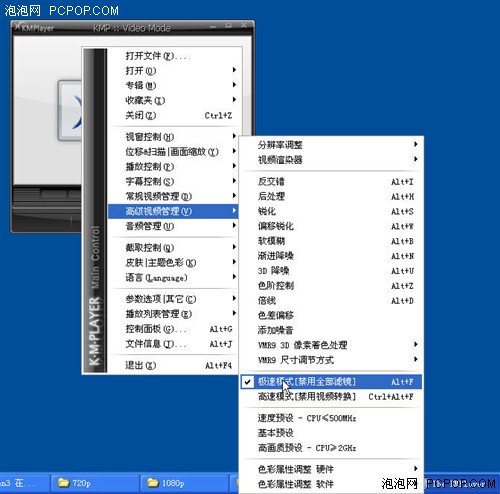
 点击右键,进入高级视频管理选项,开启极速模式(有的版本是超级速度模式)
点击右键,进入高级视频管理选项,开启极速模式(有的版本是超级速度模式)
一定要开启极速模式,这样才能够不让软件内部自带的编码器影响硬件加速,否则,各种滤镜会影响到硬件加速的效果。
先选择内部编码器,点击全部不选,关闭所有内部编码器,因为播放器会强制使用H.264的内部编码器,影响外部编码器的硬件加速功能
如何开启KMplayer的PureVideo硬件加速(二)
点击外币视频解码器选项,你就能看见很多视频的解码器选择,我们要注意的是H.264的编码器,然后先选择用户自定义外部编码器
点击搜索并添加,就会自动搜索电脑里的编码器,注意光标点击的选项,就是我们要用的H.264编码器,也是PowereDVD自带的编码器,这就是为什么要用PowereDVD搭配KMplayer使用了。
一定要选择红圈内的蓝色光标标注的解码器,,然后点击视频解码器右边的设置选项。
选择Use DxVA选项,你就可以正式开启硬件加速功能了。接下来,你要做的就是把高清大片放进播放器里,美美的观看了。
 优点:强大的功能,很高的自由度,可以打造一个适合个人的播放器,能够通过增加插件来进行更多的视频播放
优点:强大的功能,很高的自由度,可以打造一个适合个人的播放器,能够通过增加插件来进行更多的视频播放
 缺点:操作复杂,不适合初学者,通过插件支持硬件播放
缺点:操作复杂,不适合初学者,通过插件支持硬件播放
建议先安装PowerDVD和终极解码再使用
解码器百老汇——终极解码
终极解码是一款全能型、高度集成的解码包,自带三种流行播放器并对WMP提供良好支持,可在简、繁、英3种语言平台下实现各种流行视频音频的完美回放及编码功能。说他是一款播放器,不如说是一个优秀的解码器大包裹,里面丰富的解码器适合很多视频需求,一般安装使用时候,只选择安装它的解码器部分。
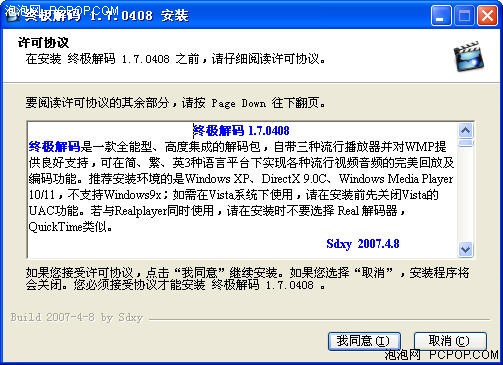
 终极解码
终极解码
·如何开启终极解码的PureVideo硬件加速
开启终极解码的硬件加速功能不是很困难,很容易。
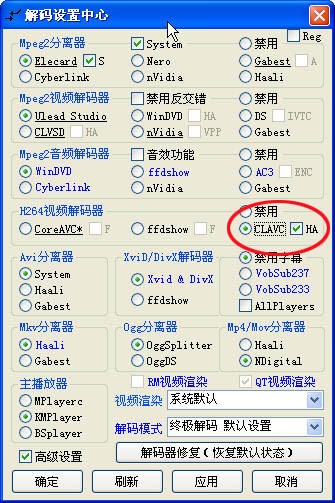
 勾选红圈内选项
勾选红圈内选项
终极解码有丰富的解码器和分离器,能够丰富你的Mplarer类的播放器的内涵,让你更好的欣赏视频。不过你开启了后,还要进入
 优点:可支持目前主流的三个播放器并且进行调试。设置选项比较丰富,解码器/分离器应有尽有。
优点:可支持目前主流的三个播放器并且进行调试。设置选项比较丰富,解码器/分离器应有尽有。
 缺点:调试难度较大,由于解码器/分离器自带太多,有可能会和原有播放软件的解码器起冲突,所以最好单独安装 。
缺点:调试难度较大,由于解码器/分离器自带太多,有可能会和原有播放软件的解码器起冲突,所以最好单独安装 。
H.264高清视频测试
◎测试平台
PCPOP.COM泡泡网主板评测室 | |
硬件系统配置 | |
AMD Althon 64 X2 4000+ (2.1GHz,L2=1MB) | |
主 板 | |
显 卡 | 主板集成 |
宇瞻 512MB DDR2 667×2 CL: | |
风 扇 | |
希捷Seagate ST316811AS | |
光 驱 | 三星Samsung TS-H352 (DVD-ROM 16x) |
Tt AH580, 额定480W,峰值580W | |
软件系统配置 | |
操作系统 | Windows XP Professional SP2 |
DirectX | |
◎映泰TF7050-M2高清视频测试
·PowerDVD—竟然比KMplayer慢
我们首先
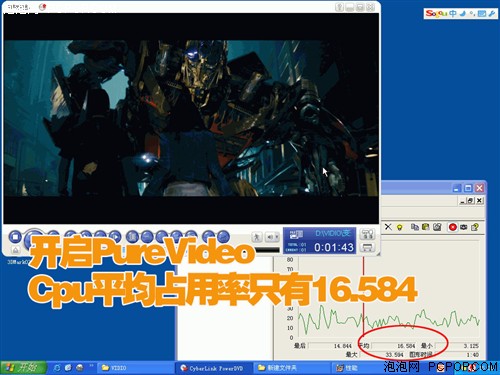
 7050开启PureVideo的CPU占用率
7050开启PureVideo的CPU占用率
在PowerDVD播放6MB/s比特率的《变形金刚》时候,能够成功的开启PureVideo功能,并且能够很好的减少CPU的占用率。
当播放10MB/s的《怪物史莱克2》的时候,我们遇到了困难,不开启PureVideo功能时候,还可以正常播放,开启后,就无法正常播放,会使播放器卡住假死。而当播放平均20MB/s比特率的《深蓝》的时候,我们遇到了同样的麻烦,看来现在的7050播放H.264的1080P还是有问题的。不过我们把视频转换成了1080P的MPEG2格式后,就可以播放了。
不过测试的时候发现,PowerDVD的CPU占用率要比KMplayer普遍高一点。
◎KMplayer—CPU占用率小于PowerDVD
当我们使用KMplayer播放的时候,所有的视频都能够开启硬件加速功能播放,而且能够正常播放10MB/S比特率以上的720P和20MB/S的《深蓝》1080P,能够很好的减少CPU占用率,并且KMplayer的CPU占用率明显要比PowerDVD小。我们尝试播放30MB/S的1080P视频的时候,这时候平均占用率在90%左右,基本上画面掉帧严重。
◎映泰TF7025-M2高清视频测试
在使用映泰TF7025-M2测试的时候,虽然7025不支持PureVideo,但是在打开设置的时候,还是有PureVideo选项,并且能够选择,让我们十分的迷茫。
但是当我们测试的是时候,才发现,原来是徒有其表,在测试的时候,PureVideo功能就自动关闭了。
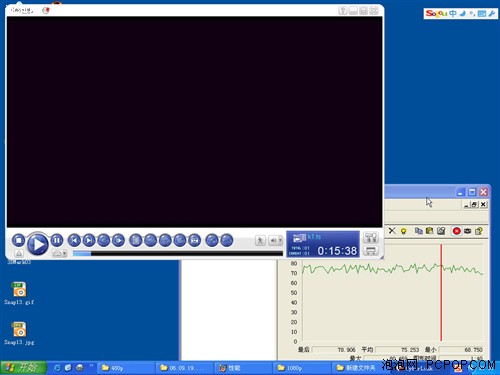
 1080P视频测试,自动关闭PureVideo,《深蓝》无法正常捕捉
1080P视频测试,自动关闭PureVideo,《深蓝》无法正常捕捉
我们无论是测试480P、720P还是1080P,都无法开启PureVideo,不过还是能够在设置的时候打开,看来是通过驱动之类的软件方式,屏蔽了PureVideo功能。
怎么样,你再也不会抱怨你的MCP68打不开硬件加速了吧,其实开启硬件加速并不难,不过我们今天给大家介绍的,只是观看高清的入门教程,还有很多的方法和技巧,要大家自己搜集知识去学习掌握,不过我们也会在以后的测试中给大家一一带来各种高级技巧播放观看高清视频。
关注我们